
Cómo hacer que la Raspberry Pi lea texto con eSpeak.
ⓘ Cet article peut avoir été partiellement ou totalement traduit à l'aide d'outils automatiques. Nous nous excusons des erreurs que cela pourrait engendrer.
En informática, el problema de la interfaz de usuario es probablemente uno de los más complicados. Eso, nombrar cosas e invalidar un caché …
La forma más sencilla de presentar información a un ser humano desde una computadora suele ser mediante la visión. Pero para eso necesita una pantalla, que es voluminosa, cara y, por lo tanto, no muy adecuada para su uso a bordo.
En este tutorial, veremos cómo usar la audición de su usuario en lugar de su visión, haciendo que su Raspberry Pi hable texto usando el software eSpeak, que se llama Text To Speech.
El hardware para hacer hablar a la Raspberry Pi
Para poder hacer que tu Raspberry Pi hable, necesitaremos el siguiente equipo:
Instale eSpeak en la Raspberry Pi
Para hacer que su Raspberry Pi hable, usaremos el software eSpeak, un software de síntesis de voz de código abierto.
El principio de eSpeak es el siguiente: le das algo de texto (una cadena de caracteres, un archivo, etc.) y lo dividirá en fonemas (los sonidos más pequeños que componen un lenguaje hablado), luego usas un conjunto completo de técnicas para transformar estos fonemas en archivos de sonido reales.
Instalar eSpeak en la Raspberry Pi es bastante sencillo ya que ya está presente en los repositorios. Así que solo necesitamos actualizar los repositorios y solicitar la instalación de eSpeak:
sudo apt update sudo apt install espeak -y
Leer una oración con eSpeak
Ahora que eSpeak está instalado, podremos hacer que lea una primera oración. Pero antes de eso, nos aseguraremos de que el sonido salga por el puerto Jack de nuestra Raspberry Pi para llegar a nuestros altavoces.
Para hacer esto, ejecute el comando sudo raspi-config, luego vaya a "Opciones avanzadas", "Audio", "Forzar conector de 3,5 mm ('auriculares')" y finalmente "Finalizar".
Crearemos una carpeta espeak en el directorio del usuario descargue un archivo de audio y reprodúzcalo para verificar que todo funciona correctamente:
mkdir /home/pi/espeak cd /home/pi/espeak wget https://raspberry-pi.fr/download/espeak/test.mp3 -O test.mp3 ffplay -nodisp test.mp3
Debería escuchar una escala de Do mayor tocando.
Ahora que sabemos que los altavoces están funcionando, le pediremos a eSpeak que diga la frase “Las frambuesas están posadas en el taburete de mi abuelo”. Para ello, usamos el siguiente comando:
espeak -a 200 -v fr+f3 "Les framboises sont perchées sur le tabouret de mon grand-père." --stdout | aplay
Lo que nos da algo como esto …
Repasemos un poco el comando para tratar de entender:
espeaklanzar el programa espeak-a 200indica el volumen que se utilizará para el sonido. Va de 0 a 200 y es 100 por defecto.-v fr+f3nos dice el idioma a utilizar.frcorresponde al idioma francés,+f3indica que queremos utilizar la tercera variación de voz femenina propuesta por eSpeak. Recuerde adaptar el código de idioma a su texto.- La oración entre comillas es la que será pronunciada por eSpeak. En cambio, también podríamos haberle pedido que leyera un archivo de texto de manera casual.
-f le_chemin/du/fichier.txt. --stdoutle dice a eSpeak que en lugar de reproducir el audio directamente, debería enviar los datos generados a la salida estándar del terminal.| aplayindica que la salida generada por eSpeak será redirigida a la entrada del programa aplay, que es un programa para reproducir archivos de audio en formato Wave, el generado por eSpeak. Tenga en cuenta que en su lugar podríamos usar> mon_fichier.wavpara guardar la salida de audio en un archivo.
Como puede ver, no es eSpeak sino un juego el que reproduce el sonido. La razón de esto es muy simple, se ha corregido espeak en la Raspberry Pi para algunas versiones …
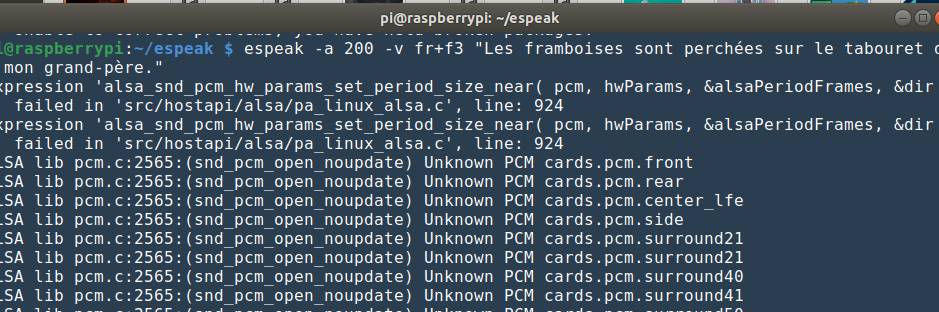
Si intenta hacer que eSpeak hable directamente, obtendrá errores relacionados con Alsa, el servidor de sonido Raspberry Pi. Por tanto, la solución más sencilla es enviar los datos a un juego, que en sí mismo funciona perfectamente. Al final funciona y eso es todo lo que importa.
Mejore la voz de eSpeak instalando MBROLA en la Raspberry.
Como puede ver, las voces generadas por eSpeak son absolutamente sucias. Que no cunda el pánico, tenemos una solución para mejorar esto.
Lo mencioné al principio del artículo, eSpeak es capaz de generar fonemas, estos fragmentos de sonido constituyen un lenguaje hablado. Y resulta que hay otros programas que pueden leer y pronunciar estos fonemas, ¡y de una manera más convincente que eSpeak!
En nuestro caso, utilizaremos el software MBROLA, un proyecto colaborativo global iniciado por la Facultad Politécnica de Mons, Bélgica, que tiene como objetivo diseñar una enorme base de datos para la síntesis de voz.
Curiosamente, el software MBROLA no está disponible en los repositorios de Raspbian, mientras que los datos de idioma sí lo están. Esto tiene la consecuencia de imposibilitar la instalación de estos datos de idioma …
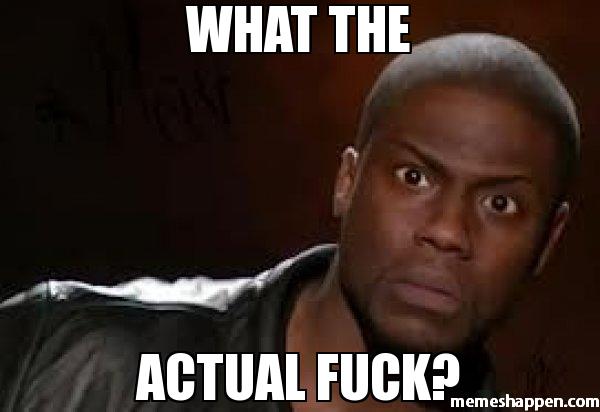
¡No te preocupes, tenemos la solución! De hecho, un buen alma tuvo la amabilidad de crear un paquete MBROLA para la Raspberry Pi y, por lo tanto, decidimos crear un espejo en el sitio.
Así que descargaremos e instalaremos este paquete con los siguientes comandos:
cd ~/espeak wget https://raspberry-pi.fr/download/espeak/mbrola3.0.1h_armhf.deb -O mbrola.deb sudo dpkg -i mbrola.deb
Y ahora que MBROLA está instalado, podremos descargar los archivos de idioma que necesitamos. Asi que para mi sera mbrola-fr1, es decir la primera voz francesa. Adapte el comando a su idioma.
sudo apt install mbrola-fr1 -y
Todo lo que tenemos que hacer ahora es tomar nuestro pedido de eSpeak anterior y adaptarlo para generar fonemas y hacer que MBROLA los lea. Lo que nos dará el comando a continuación.
espeak -a 200 -v mb-fr1 -s 150 "Les framboises sont perchées sur le tabouret de mon grand-père." --stdout | aplay
Lo que nos da el audio a continuación:
Encontrará algunas de las mismas configuraciones que antes, pero con dos cambios:
-v mb-fr1indica que queremos usar MBROLA para generar el archivo de audiomb, y la voz francesa número 1-fr1.-s 150le indica cuando queremos generar el archivo a una velocidad de 150 palabras por minuto. El valor predeterminado es 165, pero lo encuentro un poco rápido, al menos para el francés.
Como antes, por supuesto, puede modificar el comando para crear un archivo, leer el texto de un archivo txt, etc.
Al combinar estos comandos con cosas como leer etiquetas RFID y similares, puede crear fácilmente sistemas en el vehículo con interfaces relativamente completas.
Por supuesto, todavía estamos lejos de ser una voz humana y sabemos que existen mejores motores de "Text to Speech", como el TTS de Mozilla desarrollado como parte del proyecto Common Voice. Sin embargo, MBROLA y eSpeak ofrecen un buen compromiso entre facilidad de uso, velocidad de ejecución y eficiencia.
